百度壁纸功能十分强大,为用户提供了海量的高清美图。那么,windowsxp系统下该如何使用百度浏览器下载百度壁纸?接下来,系统城小编就为大家分享下具体操作步骤。感兴趣的朋友们,不妨一起来看看!
具体如下:
1、启动百度浏览器,搜索百度壁纸关键词。
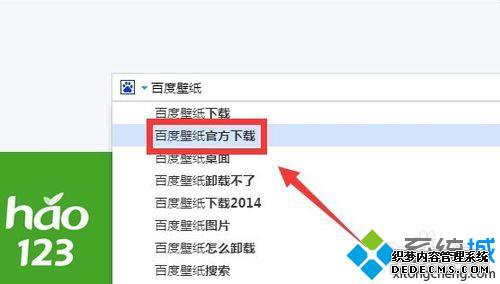
2、然后点击第一个百度壁纸官网,别的网站别进去。
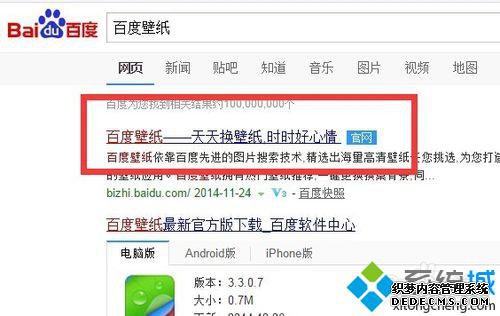
3、点击电脑版下载即可。

4、文件名别乱改,否则下载不了下载工具。直接点击下载即可。
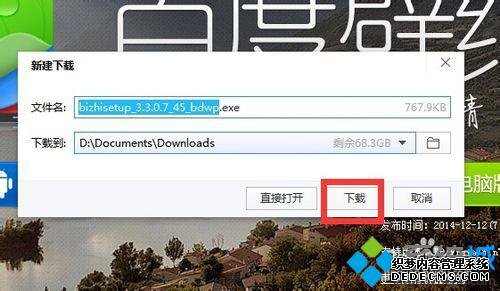
5、百度壁纸下载工具下载好了,直接点击打开文件夹。
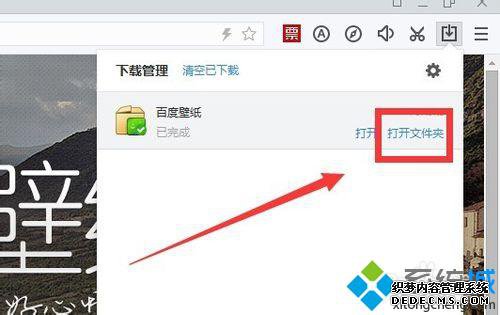
6、进入文件夹后我们就可以点击这个下载工具进行下载了。
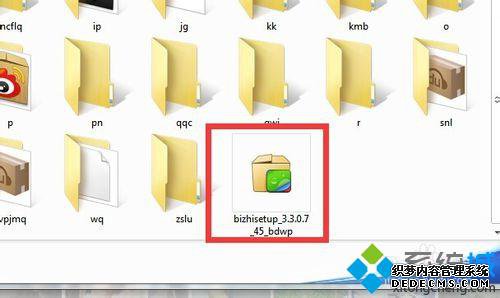
7、这个时候就开始安装了。等待片刻。
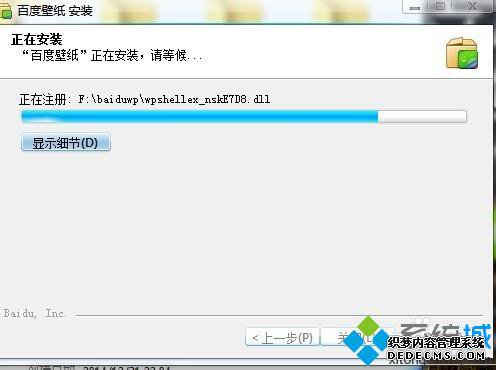
8、安装好了我们就可以看到桌面多了这个图标了,我们就可以开始使用百度壁纸了。
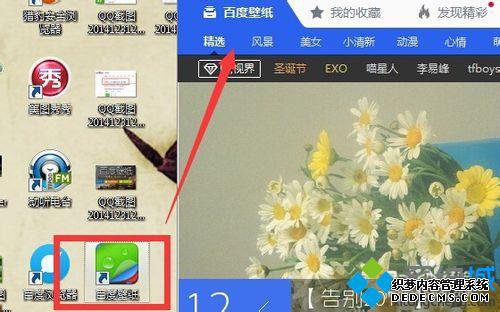
xp系统使用百度浏览器下载百度壁纸的方法就介绍完了。有同样需求的朋友们,不妨也动手尝试操作看看!
------相关信息------



